Výzva pri úprave obrázkov nespočíva len v tom, aby vytvárali obrázky, ktoré dobre vyzerajú, ale aj v zdokonaľovaní najmenších detailov. Najmä keď pracuješ v štýle komiksu, neželané odtiene môžu ovplyvniť celú prácu. V tejto príručke sa naučíš, ako efektívne zjednotiť pleťové farby, aby si dosiahol harmonický celkový obraz. S niekoľkými jednoduchými krokmi a nástrojmi môžeš odstrániť červené miesta a vylepšiť svoje obrázky.
Najdôležitejšie poznatky
- Použi novú, prázdnu vrstvu na farebné úpravy.
- Vyber si jemný štetec s nízkou nepriehľadnosťou.
- Dávaj pozor, aby si farby nanášal postupne, aby si zabezpečil prirodzený prechod.
Podrobný návod
Aby si opravil pleťové odtiene vo svojom obrázku, postupuj nasledovne:
Najprv musíš vytvoriť novú vrstvu. To je rozhodujúce, pretože nechceš uplatniť úpravy priamo na pôvodný obrázok. Tak môžeš kedykoľvek vrátiť zmeny. Nazvi túto vrstvu napríklad "Farba".
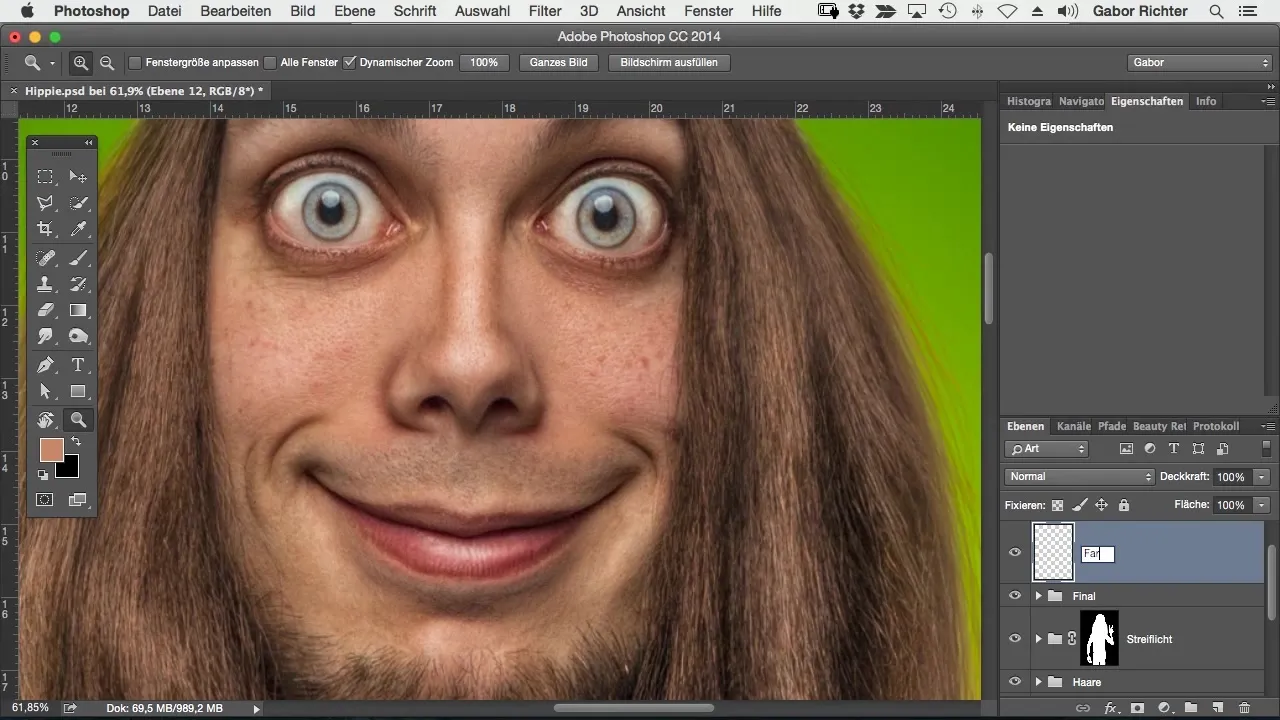
Teraz musíš nastaviť metódu výplne tejto novej vrstvy na „Farba“. To je dôležité, pretože táto metóda umožňuje ovplyvniť farbu podliehajúcich pixelov, bez toho, aby sa menila jasnosť alebo kontrast.
Teraz si vyber nástroj štetca a nastav nepriehľadnosť na približne 20 %. Táto nízka nepriehľadnosť ti umožní presné a kontrolované nanášanie farby. Môžeš presne nabrať farbu pomocou nástroja pipety. Začni napríklad na lícach, kde má pleť tendenciu mať teplý ton.
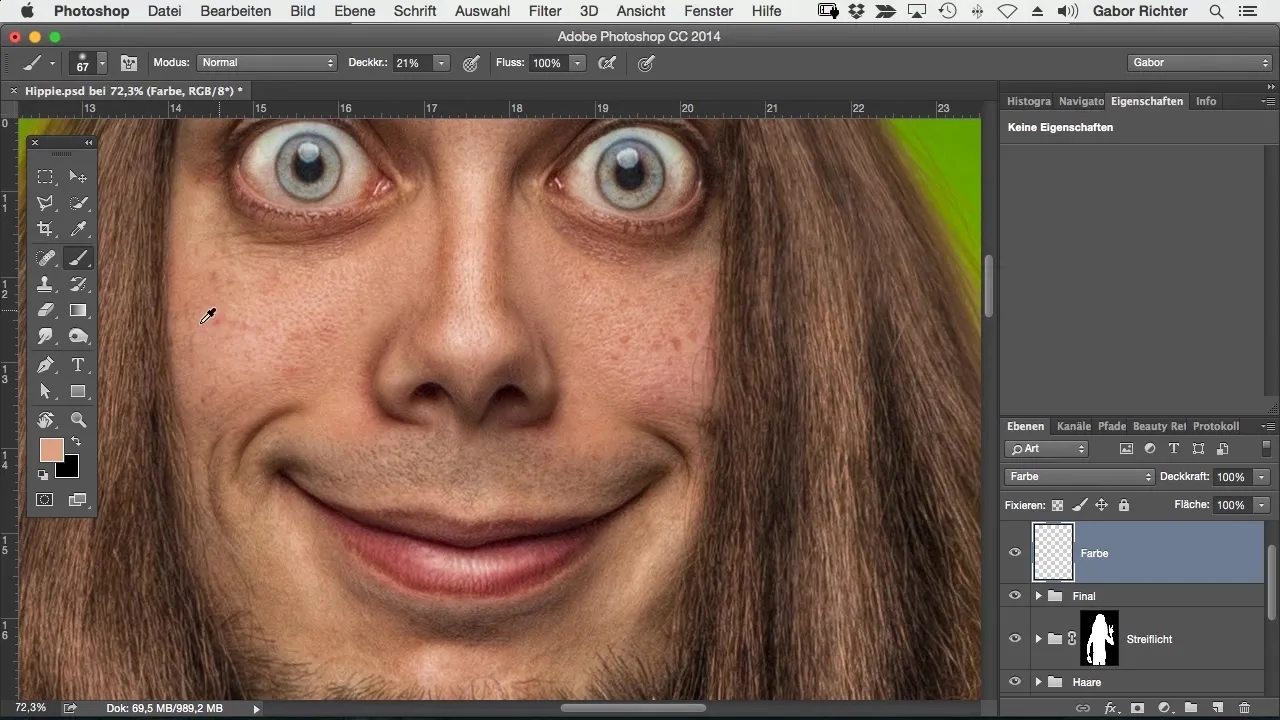
Nanášať farbu jemne a rovnomerne, aby si zosvetlil oblasti alebo opravil nedokonalosti. Pri spracovaní celého obrázka môžeš farbu nanášať v niekoľkých vrstvách, aby si dosiahol intenzívnejší efekt. Napríklad po prvom nanesení môžeš ešte raz prechádzať cez tú istú oblasť, aby si farbu zhutnil.
Poďme sa teraz pozrieť na zmenu. Porovnaj predchádzajúci stav so súčasným. Červené škvrny by teraz mali byť menej nápadné. Táto metóda pomáha, aby pleťové odtiene vyzerali harmonickejšie.
Teraz prejdite do inej oblasti tváre a zopakuj proces aplikácie. Pri tom si vyber vhodnú farbu a nanášaj ju jemnými ťahmi. Dávaj pozor, aby si prechody medzi farbami udržal hladké, aby si dosiahol prirodzený vzhľad.
Ako chceš, aby si prispôsobil konkrétne časti obrázka, ako je brada, zopakuj postup. Vyber si farbu z blízkosti brady a opatrne nanášaj, aby si vytvoril harmonický prechod.
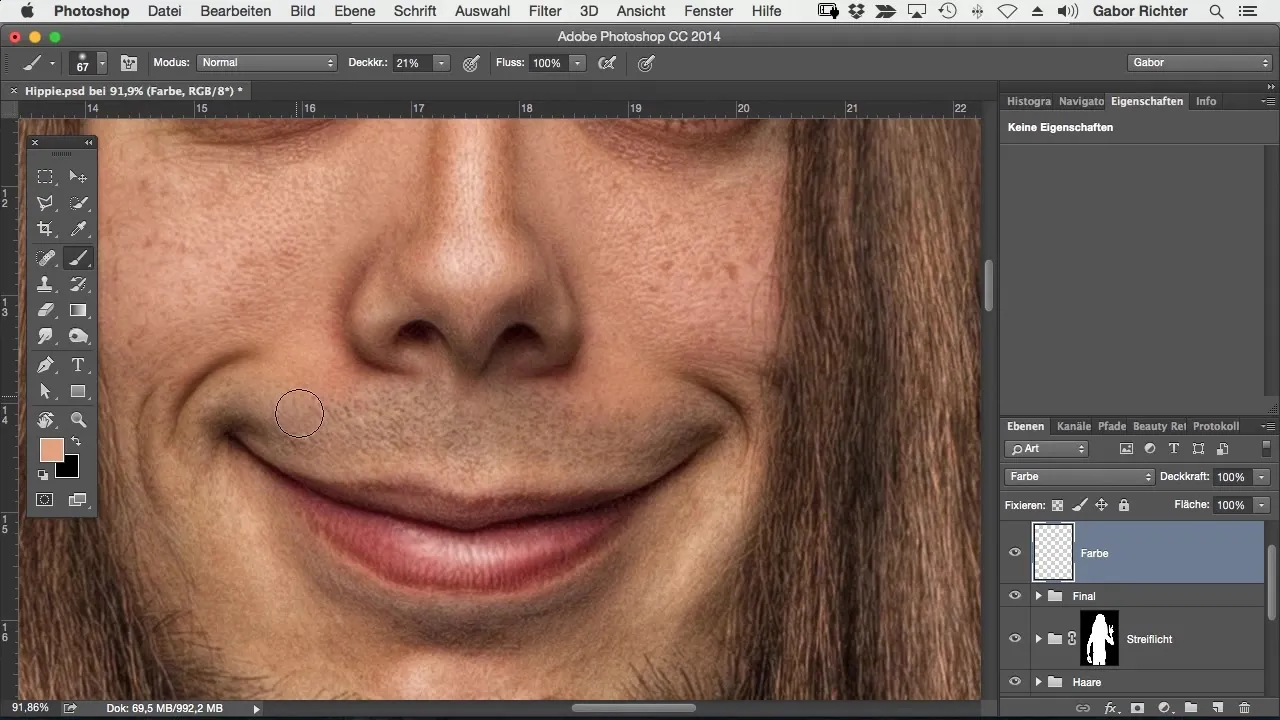
Môže byť užitočné vyskúšať niekoľko aplikácií, aby si našiel najlepšie prispôsobenie. Rozdiel si všimneš, keď prechádzaš medzi pohľadmi pred a po.
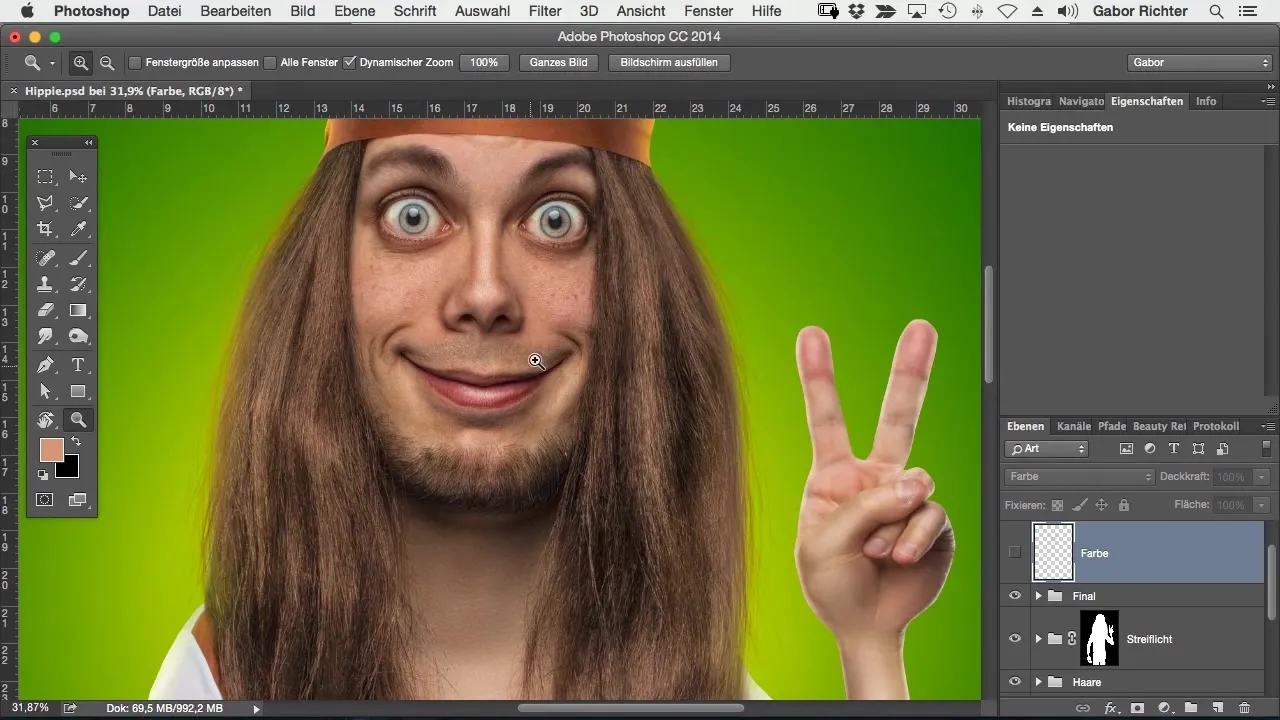
Okrem toho môžeš, ak je to potrebné, upraviť aj červené miesta okolo nosa. Na to zmenši veľkosť štetca a zameraj sa na konkrétne oblasti.
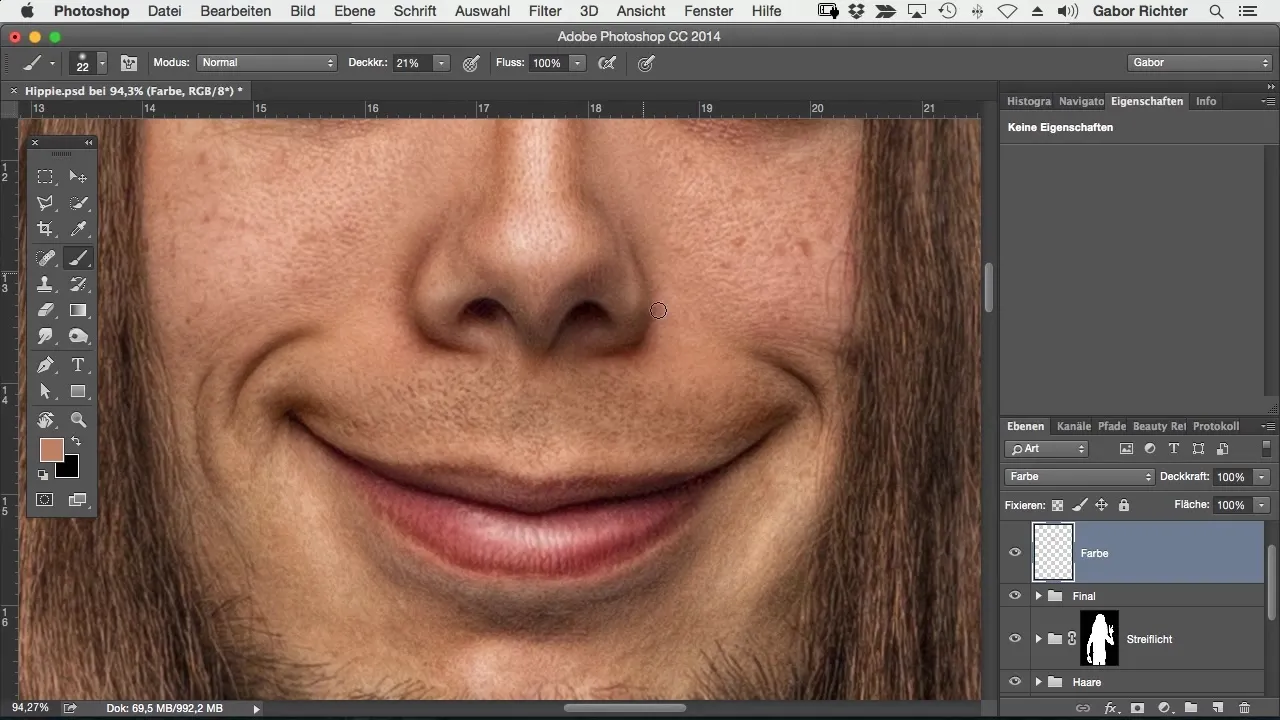
Niekedy existujú aj malé oblasti, ktoré by mali byť zosvetlené alebo stmavené, ako napr. červené cievky v očiach. Vyber si svetlú alebo neutrálnu farbu a opatrne prechádzaj po týchto miestach, až kým nezmiznú.
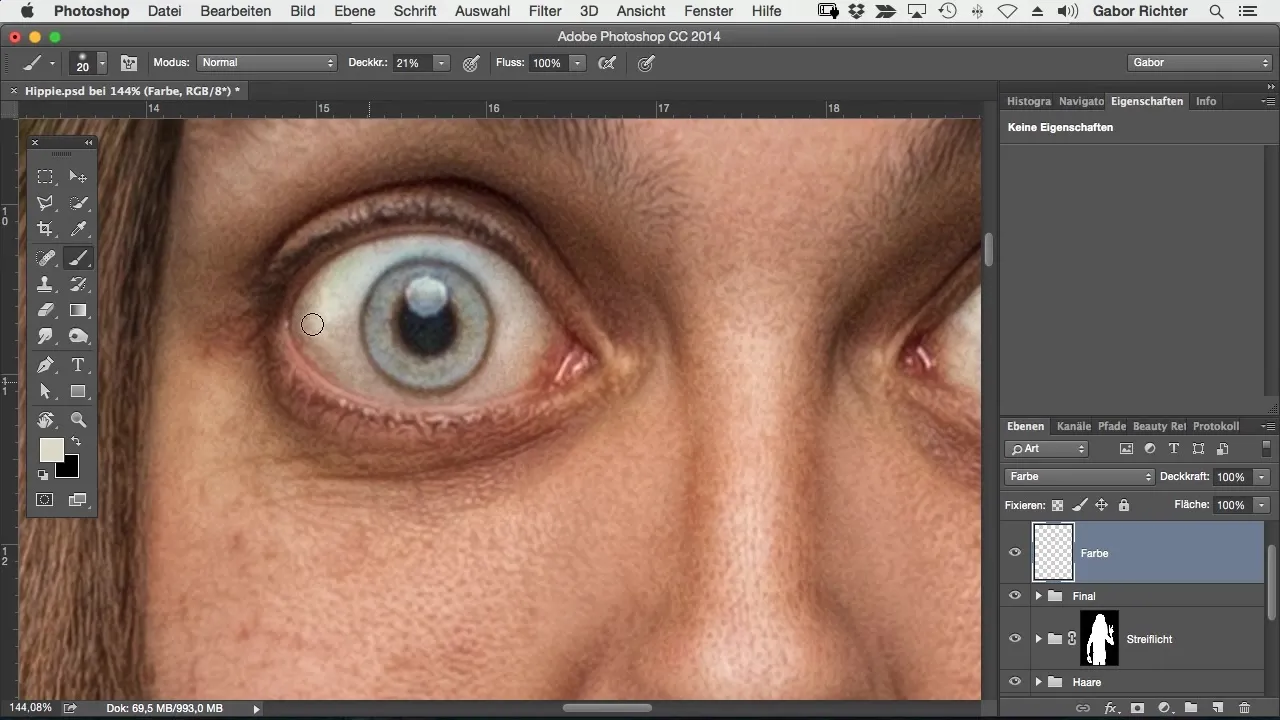
Pred finálnym krokom skontroluj viečka alebo iné jasné oblasti obrázka. Zvyčajne je efektívnejšie pracovať jemne so svetlejšími farbami, aby si vyrovnal pleťové odtiene, bez toho, aby si pôsobil neprirodzene.
Ako vidíš, je veľmi jednoduché dodatočne prispôsobiť pleťové odtiene vo svojom obrázku. Jedna vrstva a niekoľko jednoduchých nástrojov sú už dostatočné na to, aby si zlepšil svoj obrázok.
Zhrnutie – Zjednotenie farby pleti v Photoshop je jednoduché
Zjednotenie pleťových odtieňov v Photoshop nie je mágia. S vhodnou technikou a správnymi nástrojmi môžeš rýchlo a efektívne vykonať aj zložité farebné úpravy. Použitie samostatnej vrstvy ti umožňuje flexibilne robiť zmeny a dosiahnuť požadovaný výsledok.
Často kladené otázky
Aká je najlepšia metóda na vyrovnanie pleťových tónov?Najlepšia metóda je použitie novej vrstvy s metódou výplne „Farba“ a mäkkého štetca s nízkou nepriehľadnosťou.
Aká by mala byť nepriehľadnosť môjho štetca?Nepriehľadnosť približne 20 % je ideálna na dosiahnutie jemných prechodov.
Môžem tiež upravovať iné časti obrázka?Áno, technika funguje aj na iných oblastiach, ako sú viečka a brada.
Je doporučené niekoľko prechodov?Áno, niekoľko prechodov pomáha dosiahnuť intenzívnejšie a harmonickejšie výsledky farieb.
Akým spôsobom môžem zabezpečiť, aby farby vyzerali prirodzene?Dávaj pozor, aby si farby nanášal postupne a s jemnými prechodmi.


